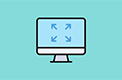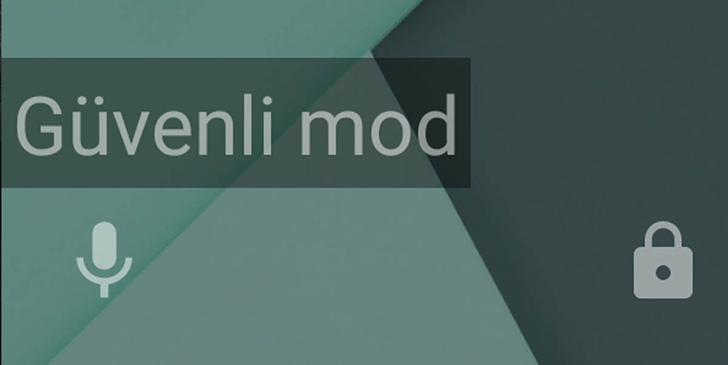
Güvenli Mod, Microsoft'un Windows 95, 98, ME, 2000, XP, Vista, 7, 8 ve 10 sürümleri içerisinde yer verilen problem saptama ve sorunu çözümleme modudur. Windows olağan şekilde başlaması gerekiyorken herhangi bir nedenden dolayı sistem başlamıyorsa bu durumda Güvenli Mod'u deneyerek işletim sisteminizin çalışmasını sağlayabilirsiniz. Güvenli mod, işletim sisteminin tamamen varsayılan ayarlarıyla saklanan kısmıdır ve içerisinde yalnızca başlangıç sürücüleri yüklüdür. Güvenli mod normal Windows üzerinde bir hata yaptığınızda düzeltmek yada dosya izinlerinden dolayı gerçekleştiremediğiniz işlemleri gerçekleştirebilmek için tercih edebileceğiniz en ideal ortamdır.
Güvenli mod'da bilgisayarınızı çalıştırarak, bilgisayarınızın donanımsal bir arıza yaşayıp yaşamadığını kolaylıkla anlayabilirsiniz. Yine de kullandığınız Windows yazılımı eğer lisanslı bir yazılım değilse güvenli mod'a erişme konusunda sıkıntılar yaşayabilmeniz de olağandır.
Güvenli Mod Açma
Windows 10'da ve Windows 8'de Güvenli Mod Açma
Windows 10'da Güvenli Mod'a geçiş yapmak için tercih edebileceğiniz iki farklı yöntem bulunuyor. Bunlardan ilki;
- Bilgisayarınızın Ayarlar sekmesine girin (Windows tuşu ve I tuşuna basarak hemen girebilirsiniz.)
- Güncelleştirme ve güvenlik sekmesine giriş yapıp Kurtarma'yı seçin.
- Gelişmiş başlatma seçenekleri altından Şimdi yeniden Başlat'ı seçin.
- Bilgisayarınız yeniden başladıktan sonra karşınıza bir seçenek listesi gelecek ve bilgisayarınızı güvenli mod veya ağ destekli güvenli modda başlatmak için hangi tuşa basmanız gerektiğini belirten bir ekranla karşılaşacaksınızdır.
İkinci yöntemi deneyerek Windows 10'da Güvenli Mod açmak için;
- Bilgisayarınızın oturum açma ekranına geldiğinizde (Şifre yazdığınız ekran) Shift tuşuna basılı tutarak Aç/Kapa > Yeniden Başlat'ı seçin.
- Bilgisayarınız yeniden başladığında bu kez Bir seçenek belirleyin ekranında açılacaktır. Burada Sorun Gider > Gelişmiş seçenekler > Başlangıç Ayarları > Yeniden Başlat'ı seçtikten sonra bilgisayarınızın tekrardan yeniden başlamasını bekleyin.
- Bilgisayarınız bu sefer yeniden başladığında karşınıza bir seçenek menüsü gelecektir. Bu seçenek menüsünden güvenli moda girmeniz için hangi tuşa basmanız gerekeceğini göreceksiniz.
Windows 7 ve Vista ve daha öncesi Sürümlerde Güvenli Mod Açma
Windows 7 veya Vista'da bilgisayarınızı güvenli moda almak için bilgisayarınızı kapatın ve tekrardan açın. Bilgisayarınızı açmak için gerekli olan düğmeye bastıktan sonra sürekli olarak klavyeniz üzerinden F8 tuşuna basın.
Karşınıza Windows seçenek ekranı gelecektir. Bu ekran üzerinden Gelişmiş Seçenekler'i seçtikten sonra klavyeniz yardımıyla Güvenli Mod'a gelip, Enter'a basarak bilgisayarınızı güvenli mod'a alabilirsiniz. Bu işlemi daha önceki Windows sürümlerinde de uygulayarak güvenli moda kolaylıkla giriş yapabilirsiniz.

Yazılım nedir? Yazılım Dilleri ve Yazılım Dersleri
Yazılım, elektronik aygıtların belirli bir işi yapmasını sağlayan programların tümüne verilen genel isimdir. Yazılımlar farklı görevler yapma amacıyla tasarlanmış elektronik makinelerin birbirileri ile haberleşebilmelerini ve uyumu...
Güvenli Mod Kapatma
Herhangi bir şekilde bilgisayarınızla Güvenli Mod'a giriş yaptıktan sonra bilgisayarınızı yeniden başlatmanız güvenli mod oturumunun sona ermesi için yeterli olacaktır. Bilgisayarınız bir sonraki açılışta normal şekilde boot edilecektir.